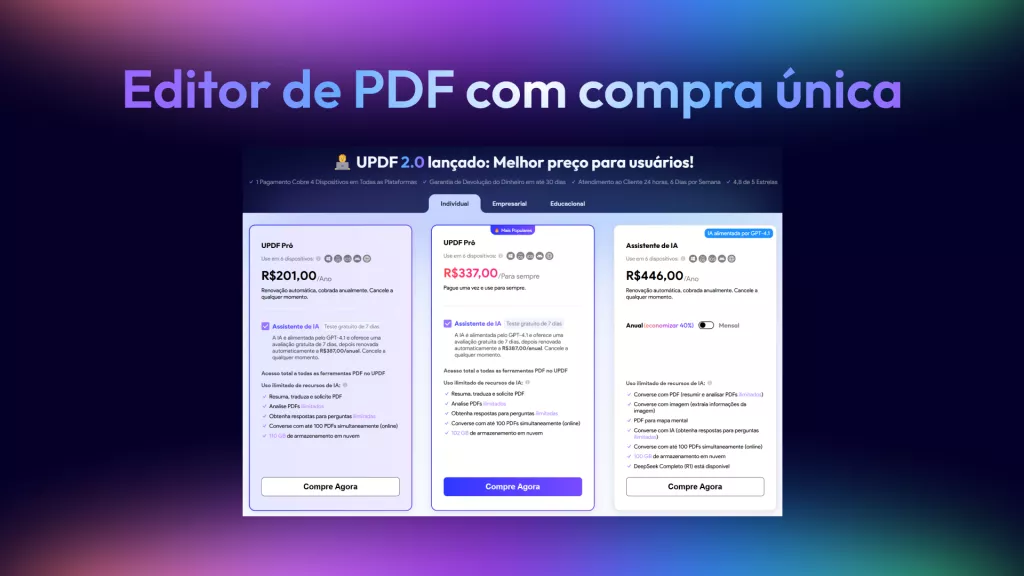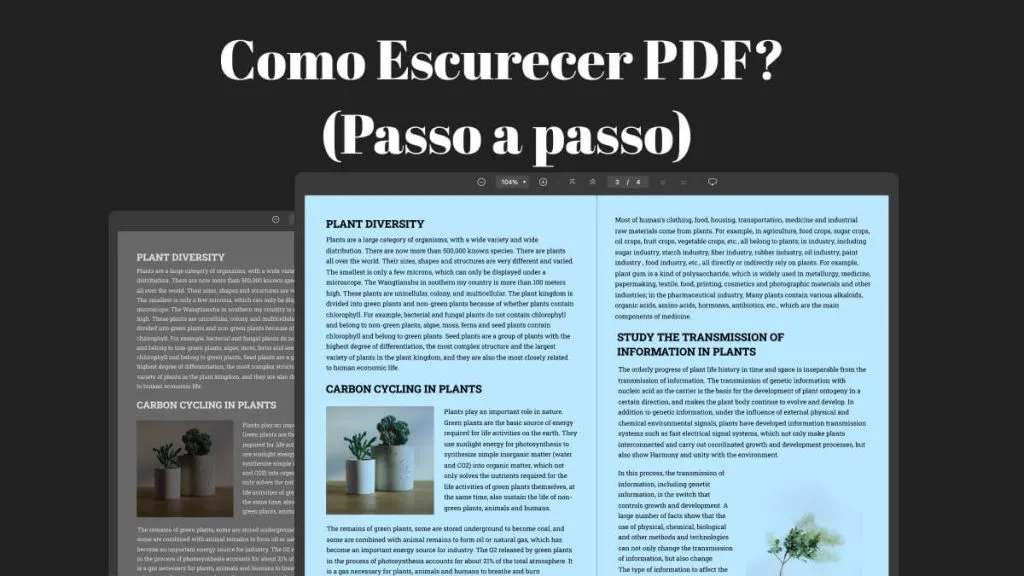Por vários motivos, o conteúdo do PDF requer uma cópia para processamento posterior. Normalmente, os documentos PDF são protegidos contra cópia e colagem de texto, por isso, o que pode ser frustrante se você quiser usar o texto para outros fins. Este artigo apresenta a você como copiar texto de PDF de formas fáceis.
A melhor ferramenta para copiar texto de PDF
UPDF ajuda você a copiar textos de PDF sem esforço. Você pode trabalhar no PDF editando o arquivo. Ele adiciona conforto e os recursos integrados oferecem muitas opções para personalizar os PDFs. Você pode modificar os textos existentes, adicionar palavras extras, personalizar as imagens e anotar o conteúdo com eficiência. Baixe o UPDF e use seus incríveis recursos gratuitamente.
Windows • macOS • iOS • Android Seguro 100%
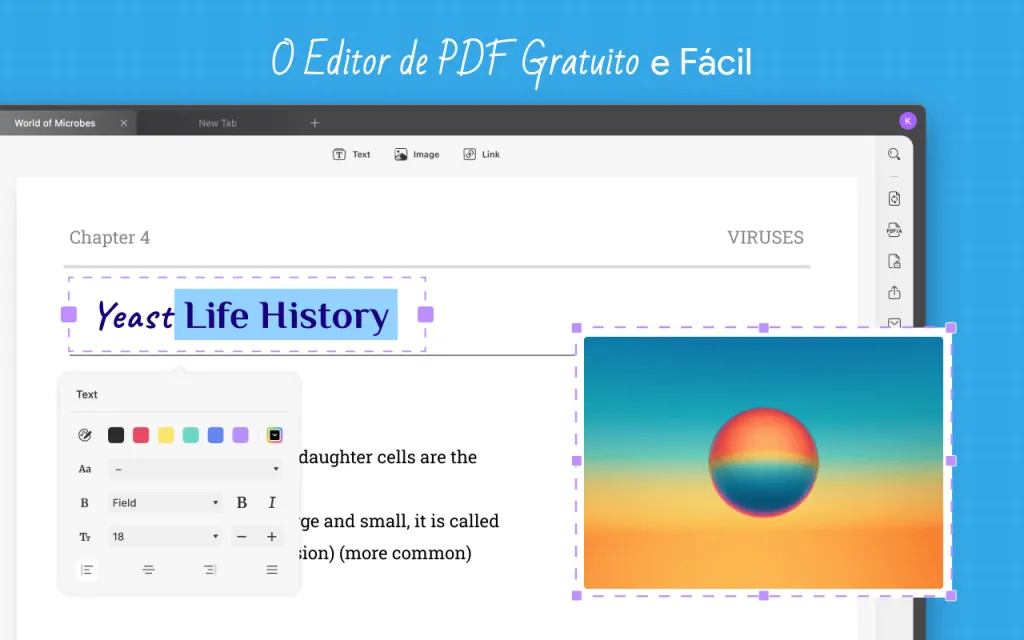
É um programa exclusivo especialmente desenvolvido para trabalhar com PDFs. Possui uma interface simples para atender as necessidades do usuário. Mesmo um usuário novato trabalha no PDF sem esforço e você não precisa de nenhuma habilidade técnica. Toque nos controles apropriados no UPDF para fazer as alterações necessárias no conteúdo.
Os principais recursos
- Faça anotações em PDFs com lápis, destaque, sublinhado, tachado ou linha pontilhada.
- Gire, corte e recorte as imagens do PDF com a ajuda deste app
- O UPDF AI pode resumir, traduzir, explicar e reescrever PDFs extensos em minutos, até o ajudar para fazer currículo, entender os conteúdos complexos.
- Use esta ferramenta para copiar os textos desejados do PDF para uso posterior.
- O recurso de conversão permite que os usuários transformem PDF em outros formatos de arquivo, incluindo docx, xlsx, pptx, csv, etc.
- A função OCR também está disponível para você converter PDFs digitalizados em arquivos pesquisáveis e editáveis.
Estas são as funcionalidades notáveis desta ferramenta. Você pode instalar este aplicativo e usá-lo para uso pessoal e profissional de forma eficiente. Todos os controles são explícitos e você pode usá-los sem problemas.
Windows • macOS • iOS • Android Seguro 100%
Para uma visão abrangente do UPDF, assista ao vídeo abaixo. Você também pode clicar aqui para acessar todos os serviços suportados pelo UPDF e até mesmo desfrutar de uma avaliação de 7 dias do assistente de IA.
Parte 2. Copiar Texto em PDF usando CTRL+C
Aqui, você aprenderá como copiar texto do PDF. Tem um processo simples e é suficiente se você seguir o guia abaixo com cautela.
Passo 1: Abra o documento PDF
Baixe o aplicativo de sua página oficial e instale-o seguindo as instruções do assistente. Em seguida, inicie a ferramenta. Imediatamente, carregue o arquivo PDF clicando no botão "Abrir arquivo".

Passo 2: Copiar e Colar de um PDF
Selecione os textos no PDF tocando com o cursor no conteúdo desejado e clicando com o botão direito do mouse sobre ele.
Em seguida, você encontrará a opção "Copiar texto" e isso o ajudará a copiar facilmente o texto do PDF.
Você também pode pressionar CTRL+C no teclado e colá-lo em qualquer arquivo seguido de CTRL+V.

É uma abordagem simples copiar os textos em PDF e usá-los em qualquer arquivo para referência futura. O método comum CTRL+C e CTRL+V é usado e ajuda a executar esta tarefa sem perda de dados. Este método funciona se você estiver no modo de leitura ou no modo de edição.
Parte 3. Como copiar texto de PDF digitalizado
Se você tiver um documento PDF digitalizado sem texto editável, não poderá copiá-lo para atender às suas necessidades. Para isso, você deve primeiro converter o PDF digitalizado em um documento editável e pesquisável com a função OCR fornecida pelo UPDF. Esta ferramenta proficiente torna este processo simples. Para entender como você pode usar o recurso OCR para converter o documento digitalizado em texto editável, siga as etapas definidas abaixo:
Etapa 1: Definir o Layout para OCR
Ao abrir o documento no UPDF, vá para o botão "Reconhecer texto usando OCR" no painel direito. I
Começando com o "Layout", você deve selecionar "Somente texto e imagens" nas opções disponíveis no menu suspenso. Clique no ícone "Engrenagem" para abrir as configurações avançadas de layout. Você só precisa marcar a opção "Manter as cores do texto e do plano de fundo".
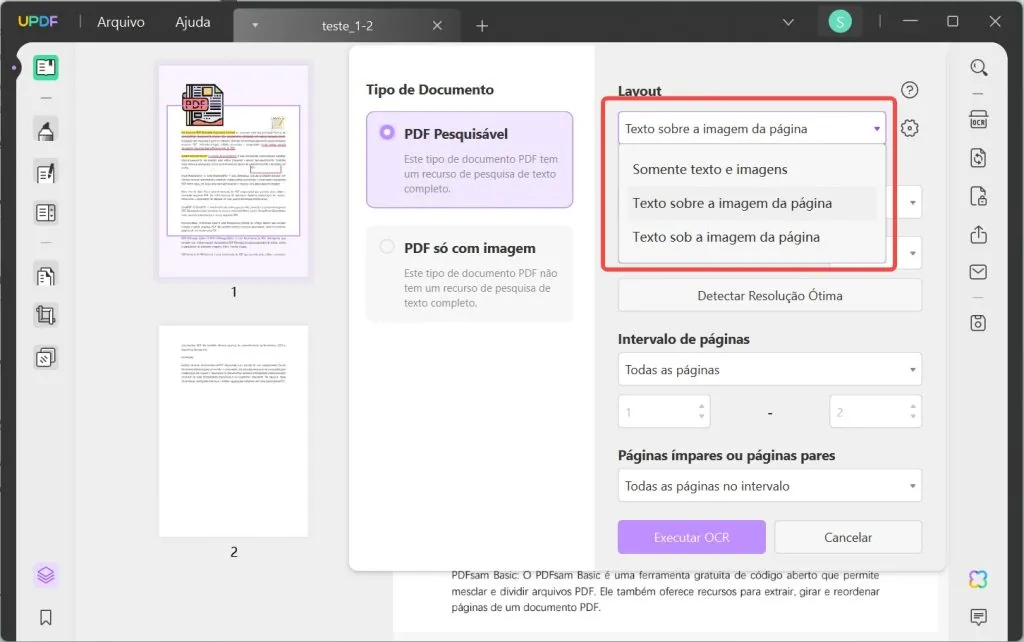
Etapa 2: Selecionar o idioma e especificar a resolução da imagem para OCR
Em seguida, especifique o "Idioma do documento" que a ferramenta de OCR detectará. UPDF fornece uma lista de mais de 38 idiomas para seleção.
Você deve então direcionar para as configurações de "Resolução da imagem". Selecione o valor de dpi apropriado na lista de opções no menu suspenso. Se você não tiver certeza sobre a resolução, selecione o botão "Detectar resolução ideal".
Etapa 3: Executar o Processo e Salve o Documento
Especifique o intervalo de páginas onde deseja aplicar a função OCR. Feito isso, você deve clicar no botão "Realizar OCR" para executar o processo. Você primeiro será solicitado a selecionar o local do PDF convertido, após o qual o processo será coberto.
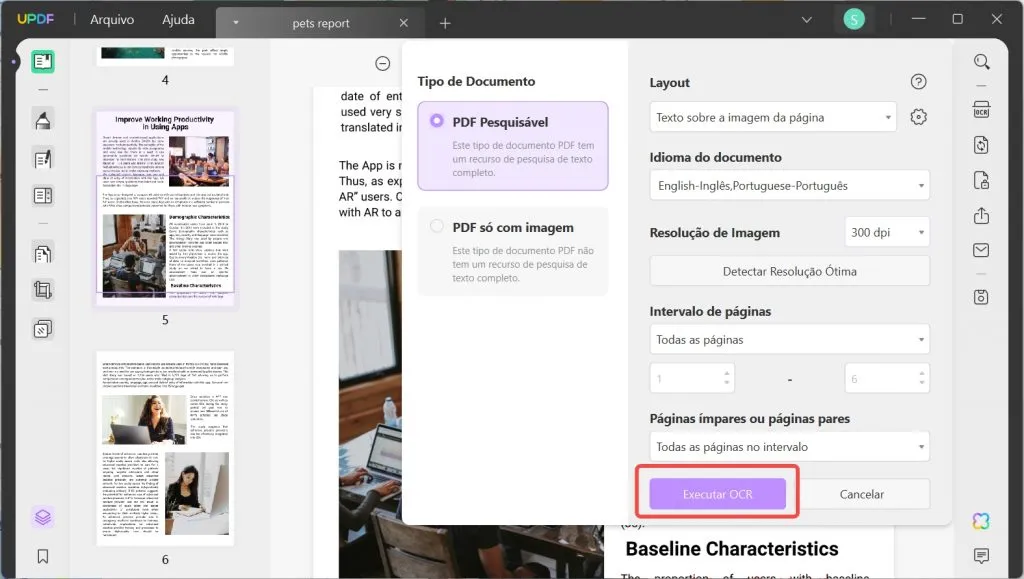
Usando o recurso OCR, você pode converter PDFs digitalizados em PDFs editáveis . Depois que o documento for convertido e aberto em UPDF, você pode ir na guia "Editar PDF" para selecionar o texto que deseja copiar.
Parte 4. Como copiar texto de PDF em Word/Excel/PPT/TXT através da conversão?
O UPDF fornece outra opção simples para copiar texto de PDF com seu recurso de conversão, convertendo PDF em Word, Excel ou outros formatos. A proficiência da ferramenta protege a qualidade do documento e não prejudica sua formatação. Para executar o processo de conversão do PDF em um documento Word ou Texto, você deve seguir os passos explicados abaixo:
Passo 1: Especificar o formato do arquivo
Abra o documento PDF no UPDF e clique no botão "Exportar PDF" na seção direita da janela. Isso abrirá um menu com os formatos de arquivo nos quais o UPDF pode converter o PDF.
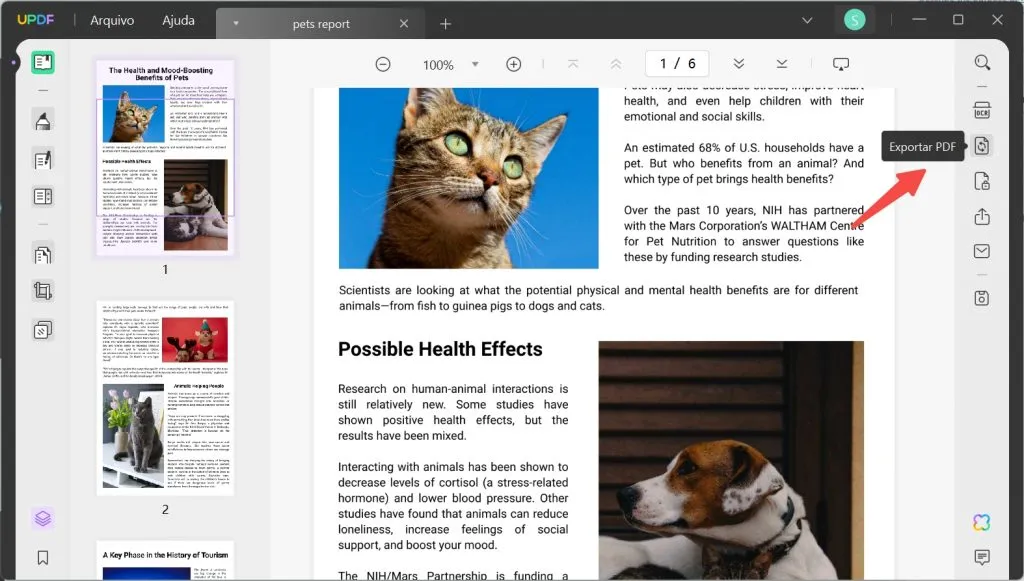
Selecione "Word (.docx)" ou "Texto (.txt)", dependendo do tipo de formato de arquivo para o qual deseja converter o PDF. Isso abre uma nova janela na tela onde você deve especificar os parâmetros de conversão.

Passo 2: Copiar texto após a conversão
Especifique o intervalo de páginas nas opções fornecidas e clique em "Exportar" para selecionar o local para salvar o documento convertido. Uma vez salvo, abra o documento e copie o texto que deseja usar.
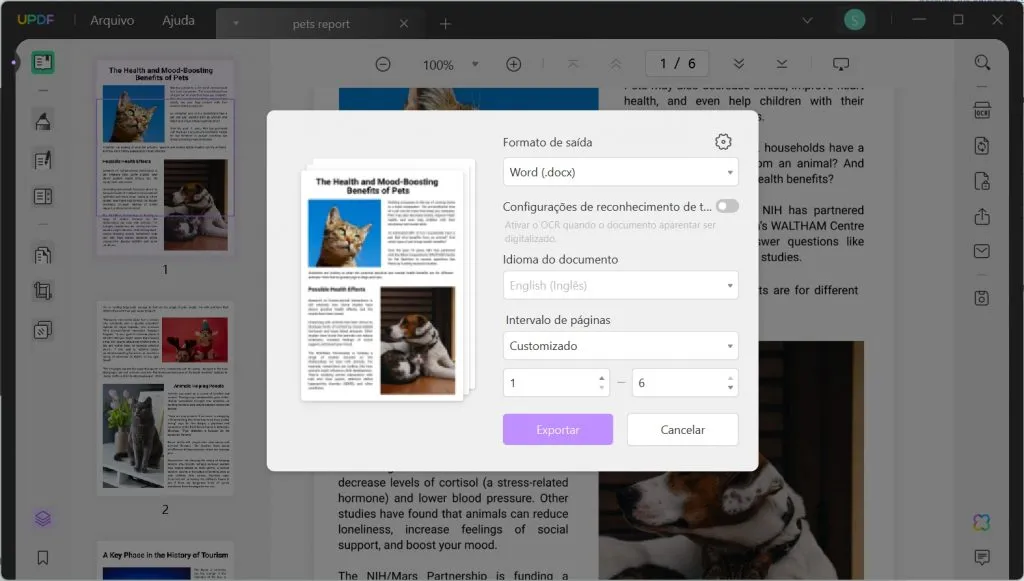
Parte 5: Como Copiar texto de PDF protegido
Quando você recebe um PDF bloqueado e tenta copiar o texto do PDF protegido, pode achar que é muito difícil fazer isso. Seguindo o guia abaixo, isso não será mais um problema.
Passo 1. Abra o PDF bloqueado
Abra o arquivo PDF bloqueado primeiro clicando em "Abrir arquivo" para selecionar o PDF e abri-lo.
Passo 2. Remova a senha
Selecione "Proteção por senha" , clique em "Remover segurança" e digite a senha para remover a segurança. Depois de removida, você pode clicar em "Editar PDF", selecionar o texto e copiá-lo.
Conclusão
Assim, você teve uma discussão informativa sobre como copiar textos de PDFs. Navegue pelos métodos discutidos acima e selecione aquele que melhor se adapta às suas necessidades. Lembre-se de que o UPDF é uma ferramenta poderosa que pode simplificar bastante o processo de cópia de texto de documentos digitais. Com a ajuda do OCR, você pode economizar tempo e realizar suas tarefas com mais eficiência. Baixe o UPDF com segurança e use seus incríveis recursos gratuitamente. Boa sorte em seu trabalho!
Windows • macOS • iOS • Android Seguro 100%
 UPDF
UPDF
 UPDF para Windows
UPDF para Windows UPDF para Mac
UPDF para Mac UPDF para iPhone/iPad
UPDF para iPhone/iPad UPDF para Android
UPDF para Android UPDF AI Online
UPDF AI Online UPDF Sign
UPDF Sign Ler PDF
Ler PDF Anotar PDF
Anotar PDF Editar PDF
Editar PDF Converter PDF
Converter PDF Criar PDF
Criar PDF Compactar PDF
Compactar PDF Organizar PDF
Organizar PDF Mesclar PDF
Mesclar PDF Dividir PDF
Dividir PDF Cortar PDF
Cortar PDF Excluir páginas PDF
Excluir páginas PDF Girar PDF
Girar PDF Assinar PDF
Assinar PDF Formulário PDF
Formulário PDF Compare PDFs
Compare PDFs Proteger PDF
Proteger PDF Imprimir PDF
Imprimir PDF Processo em Lote
Processo em Lote OCR
OCR UPDF Cloud
UPDF Cloud Sobre o UPDF AI
Sobre o UPDF AI Soluções UPDF AI
Soluções UPDF AI Perguntas Frequentes
Perguntas Frequentes Resumir PDF
Resumir PDF Traduzir PDF
Traduzir PDF Explicar o PDF
Explicar o PDF Converse com o PDF
Converse com o PDF Converse com a imagem
Converse com a imagem PDF para Mapa Mental
PDF para Mapa Mental Converse com IA
Converse com IA Guia do Usuário
Guia do Usuário Especificações Técnicas
Especificações Técnicas Atualizações
Atualizações Perguntas Frequentes
Perguntas Frequentes Truques do UPDF
Truques do UPDF Blog
Blog Redação
Redação Avaliações do UPDF
Avaliações do UPDF Centro de Download
Centro de Download Contate-nos
Contate-nos